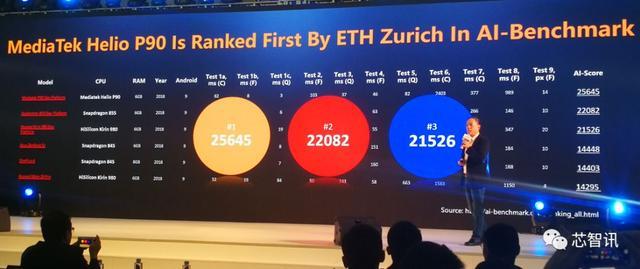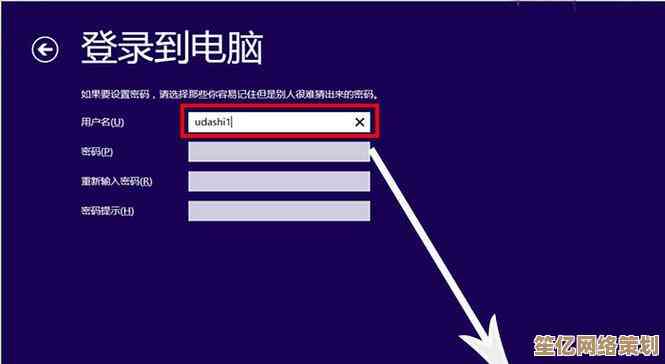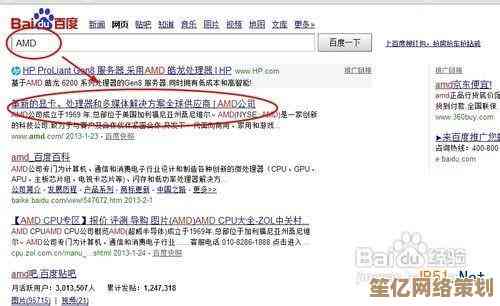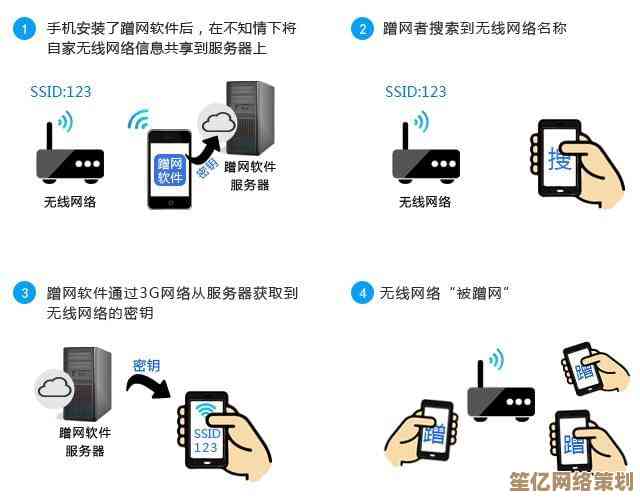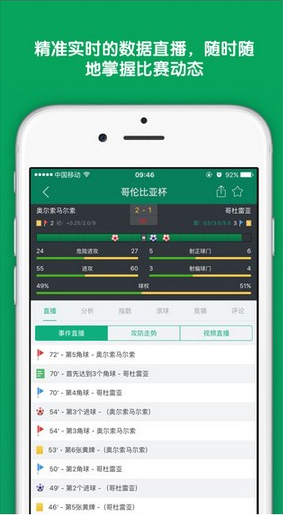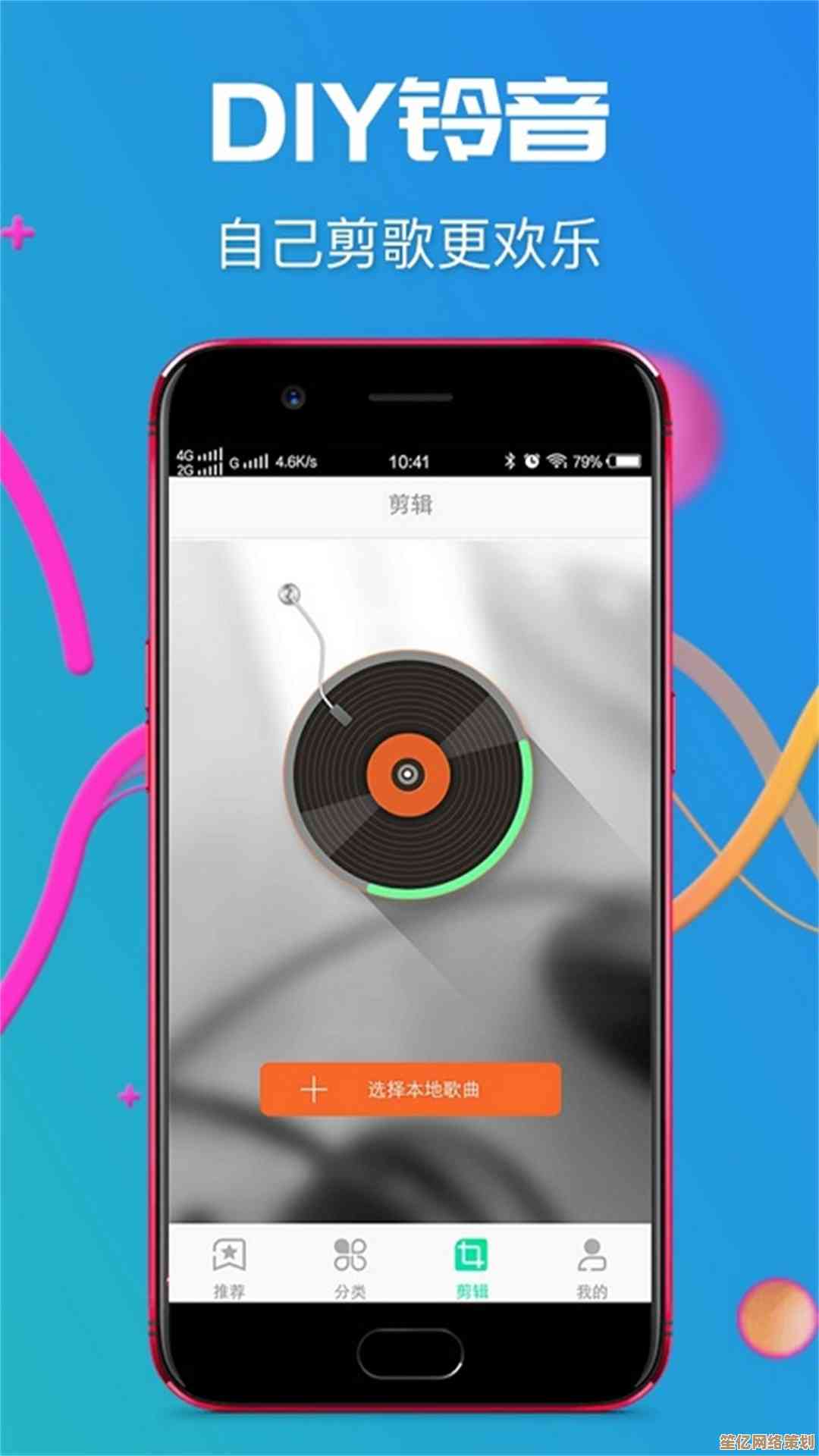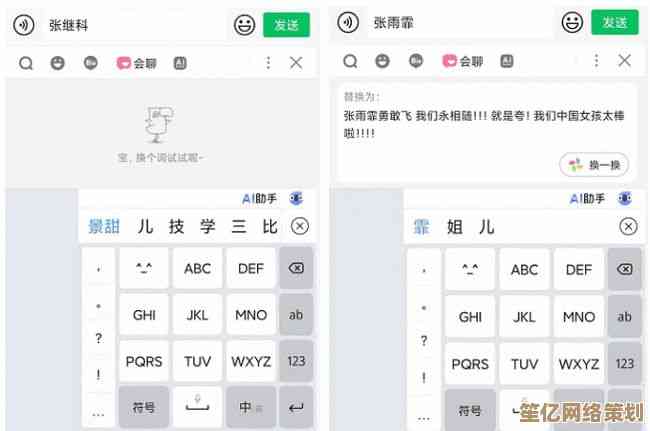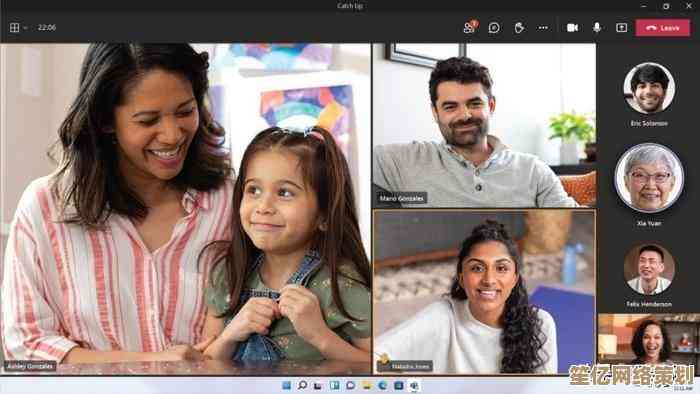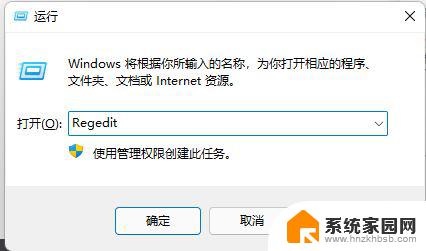如何在最新Win11系统中快速找到并优化显卡控制面板设置
- 问答
- 2025-10-15 04:42:21
- 2
哎,说到这个Win11的显卡控制面板,我真是有一肚子话想说,你说微软吧,系统做得是越来越漂亮,可有些东西藏得也忒深了点儿,好像故意跟你捉迷藏似的,我记得刚升级那会儿,为了找个NVIDIA控制面板,愣是在开始菜单里翻了半天,最后还是靠右键点击桌面才找到的……这设计逻辑,有时候真让人摸不着头脑。😅
怎么“快速”找到它,这事儿就有好几种路子,得看你用的是什么牌子的显卡,主流不就那两家嘛,NVIDIA和AMD,英特尔现在也慢慢赶上来了,你要是N卡用户,最省事的办法就是在桌面空白处点右键,对,就是鼠标放哪儿都没东西的地方,咔嚓一下,正常情况下,菜单里应该直接就有“NVIDIA控制面板”这一项,但!是!我遇到过好几次,不知道是驱动没装好还是系统抽风,这一项它就愣是没出现……当时那个心情,真是又急又气,这时候你别慌,可以试试Win+S召唤出搜索框,直接敲“NVIDIA控制面板”,一般都能搜出来,再不行,就只能去“设置”->“应用”->“可选功能”里看看是不是压根没安装这个组件,或者干脆重装一下显卡驱动了,唉,折腾。
AMD的用户呢,路子也差不多,右键桌面,找“AMD Software Adrenalin Edition”(这名字可真够长的),或者从开始菜单的所有应用列表里翻找也行,英特尔ARC显卡的用户相对少点,但方法类似,通常叫“英特尔显卡控制中心”,可能在开始菜单里更容易找到。
找到门了,进去之后才是真正的开始……那界面,第一次看真的会眼花缭乱,一堆选项,什么3D设置、显示设置、视频颜色设置,密密麻麻的,我一开始也是有点懵,不知道该从哪儿下手,后来慢慢琢磨,发现其实不用所有都动,抓住几个关键的就成了。
比如说“管理3D设置”这个大头,这里面有个“全局设置”,意思是给你所有的程序定个基调,有个“首选图形处理器”的选项,一定要确保选成了你的高性能独立显卡,可别傻乎乎地用着集成显卡跑游戏,那感觉就像开跑车却用了自行车的引擎,卡得你怀疑人生。🤯 然后下面有个“电源管理模式”,如果你追求性能,不喜欢玩游戏时突然掉帧,可以把它调成“最高性能优先”,虽然可能稍微多费点电,但流畅感提升是实实在在的。
不过我更常用的是“程序设置”这个选项卡,为啥呢?因为可以“看菜下饭”啊,比如我给常玩的《赛博朋克2077》单独设一套:电源管理选最高性能,纹理过滤质量”调到“高性能”,关掉垂直同步(如果显示器刷新率高的话)……这样一套操作下来,帧数能稳不少,但像浏览器、办公软件这些,就用默认设置或者节能模式就好了,没必要让显卡一直全力工作。
颜色显示也挺重要的,尤其是做点设计或者修图的时候,在“显示”->“调整桌面颜色设置”里,你可以根据自己屏幕的实际情况微调一下亮度、对比度、伽马值,每个人的屏幕和观感都不一样,调到自己看着最舒服的状态就行,没有绝对的标准,我当初就是觉得默认色调有点偏冷,稍微往暖色拉了一点,眼睛瞬间舒服多了。
有时候你会觉得,为啥更新了个驱动,感觉画面反而有点不对劲了?这时候可以看看是不是驱动自动给你开启了“图像锐化”或者一些后处理滤镜,有时候这些功能会适得其反,让画面显得不自然,我的经验是,除非你有特别需求,否则这类“增强”功能尽量保持关闭,原汁原味往往最好。
哦对了,还有分辨率刷新率,这个虽然主要在Windows显示设置里调,但显卡控制面板有时也会管到,确保你的高刷显示器真的跑在了宣传的144Hz或更高频率上,不然可就亏大了,我第一次买高刷屏时就忘了设置,傻傻地用60Hz玩了一个月,后来才发现,调完那一刻,整个世界都丝滑了,那种感觉,真是后悔没早发现。
吧,这个控制面板你不用怕它,它就相当于给你显卡调音的均衡器,多试试,哪怕调乱了,大不了每个选项卡里都有个“恢复”默认设置的按钮,一键回到解放前,没啥大不了的,慢慢你就摸索出最适合自己电脑和使用习惯的那一套配置了,这个过程,其实也挺有乐趣的,就像给自己的座驾做微调一样,希望这点碎碎念,能帮你省点摸索的功夫。
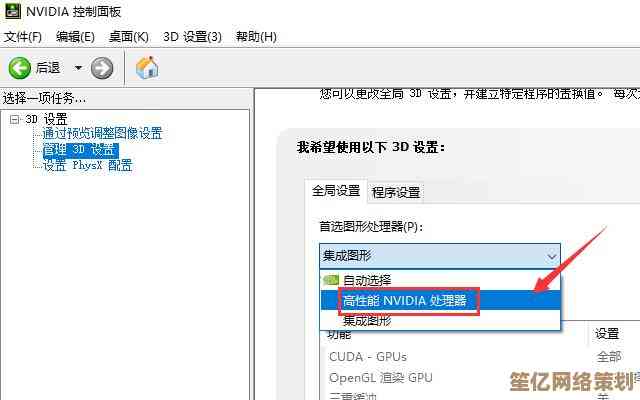
本文由水靖荷于2025-10-15发表在笙亿网络策划,如有疑问,请联系我们。
本文链接:http://www.haoid.cn/wenda/26303.html